excel表格中超链接打不开的解决办法
当excel文档里面的超链接无法打开,提示以下错误,而经确认,用户对超链接的目的文档有完全控制权限。以下提供该问题的解决办法

1、打开开始菜单,在运行里输入regedit,回车

2、在注册表中,导航到HKEY_CURRENT_USERSoftwareClasses.html 项
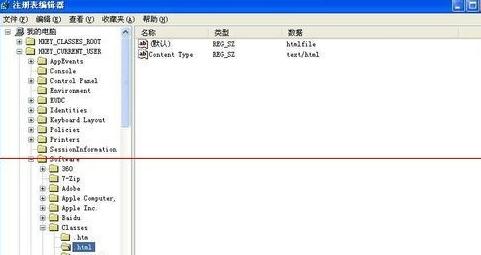
3、在默认项上点右键选择修改
4、将Max2.Association.HTML值改为Htmlfile,然后确认,然后退出注册表
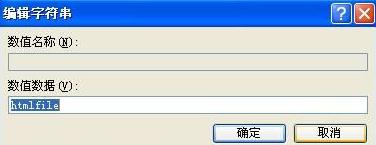
5、重启你正在使用的Office程序,比如Word,Outlook,Excel等,然后再次点Office里面超链接,就可以正常打开了。
6、如果HKEY_CURRENT_USERSoftwareClasses.html 目录下没有所说的Max2.Association.HTML 没有的话就新建一个.html 然后把键值改为Htmlfile,确认再退出注册表就可以了。
更多精彩知识请关注山村Excel教程















